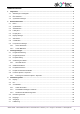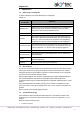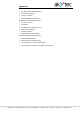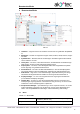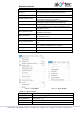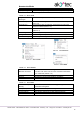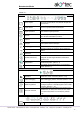Instructions
Benutzeroberfläche
akYtec GmbH · Vahrenwalder Str. 269 A · 30179 Hannover · Germany · Tel.: +49 (0) 511 16 59 672-0 · www.akytec.de
7
Projekt öffnen
Ein zuvor gespeichertes Projekt öffnen
Aktiven Arbeitsbereich
speichern
Den aktuell geöffneten Arbeitsbereich speichern
Projekt speichern
Das aktuelle Projekt speichern
Projekt speichern unter…
Eine Kopie des Projekts in einem anderen Ordner oder
unter einem anderen Namen erstellen
Schlüsseldatei erstellen…
Eine Datei mit Schlüssel erstellen, um das Projekt vor
unbefugtem Zugriff zu schützen (in Entwicklung)
Projektinformationen…
Projektinformationen anzeigen und ändern (Abschn. 3.6)
Neues Makro...
Ein neues Makro in einem separaten Arbeitsbereich öff-
nen (Abschn. 6.3.1)
Makro speichern unter…
Das aktuelle Makro unter einem neuen Namen im Pro-
jektbibliothek speichern
Makro importieren
Ein Makro aus einer Datei in die Projektbibliothek impor-
tieren (Abschn. 6.3.3)
Makro exportieren
Das aktuelle Makro als Datei speichern (Abschn. 6.3.2)
Komponenten-Manager
Die Komponentenmanager-Oberfläche öffnen (Abschn.
2.9)
Drucken
Den Dialog zu öffnen, um die Druckoptionen festzulegen
und den aktiven Arbeitsbereich zu drucken
Zuletzt geöffnete Projekte
Die zuletzt geöffneten Projekte auflisten
Beenden
ALP schließen
Abb. 2.2 Menü Datei
Abb. 2.3 Menü Ansicht
Tabelle 2.2 Menü Ansicht
Rückgängig
Die letzte Aktion rückgängig machen
Wiederherstellen
Die letzte rückgängig gemachte Aktion wiederherstellen
Statusindikatoren
Die Indikatoren zu der Statusleiste hinzufügen oder sie zu entfer-
nen (Abschn. 2.7)
Library Box
Das Panel Library Box ein- / ausblenden (Abschn. 2.4)
Property Box
Das Panel Property Box ein- / ausblenden (Abschn. 2.5)